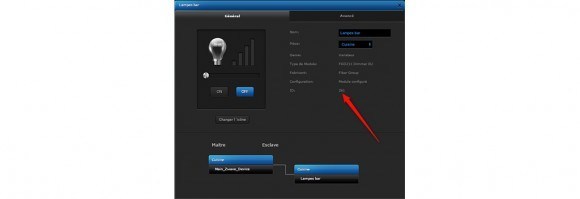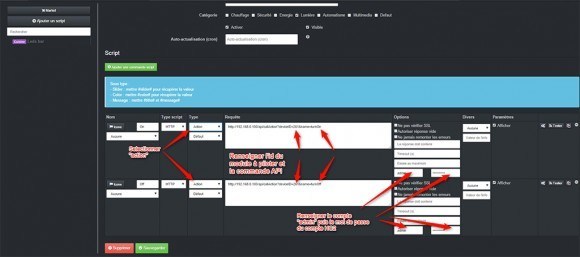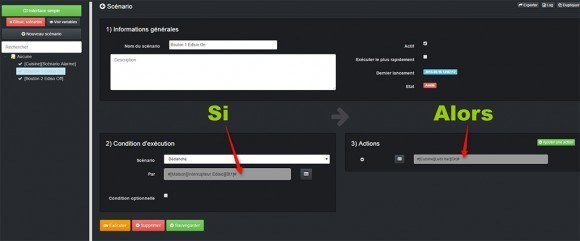Adorant le design et la qualité de leur produits, j’étais frustré de ne pouvoir utiliser un interrupteur Edisio avec la Home Center 2, celle-ci n’acceptant que le protocole Z-Wave. Frustration finie, car depuis quelques jours, un dongle Edisio est disponible pour Jeedom. Il vous suffit donc de connecter ce Dongle à votre système Jeedom (mini, Rasp, synology, etc…). Je vous conseille d’abord de lire le guide sur l’association du dongle et du plugin sur Jeedom.
Ce guide s’adresse donc à tous les possesseurs d’une box domotique ayant une API et souhaitant intégrer les périphériques Edisio.
Prérequis :
- Une HC2 ou HC Lite ( version 3.x ou 4.x )
- Jeedom installé et fonctionnel
- Dongle Edisio
Principe de fonctionnement
Déclencher une ou des actions depuis un interrupteur Edisio avec la HC2. Pour ce faire, l’interrupteur va communiquer l’ordre à Jeedom qui va le retransmettre à la HC2 par une requête http ( script Jeedom )
Coté Home Center :
Ici, pas grand-chose à faire, car la box se retrouvant en mode « esclave ». Nous allons piloter la HC2 grâce à son API.
Il faudra néanmoins récupérer l’id du périphérique que vous souhaitez piloter :
Coté Jeedom :
En premier lieu, installer le plugin « script » ( si c’est pas déjà fait ) :
Cliquer sur « Ajouter « puis donner un nom à votre script.
Pour mon exemple, je souhaite allumer mes leds du bar (qui sont gérées par ma HC2), on va donc créer un script qui fera une requête de type « get » vers la HC2 :
Dans le champ « requête », compléter avec votre adresse Ip + id . Pour mon exemple, dans le 1er bouton j’ai renseigné : http://192.168.0.100/api/callAction?deviceID=261&name=turnOn
Cette requête lancera l’ordre à la HC2 d’allumer mes leds
Voici des exemples de commandes API pour la HC2 :
Actionneur :
/api/callAction?deviceID=&name=turnOn
/api/callAction?deviceID=&name=turnOff
Volet roulant :
/api/callAction?deviceID=&name=setValue&arg1=
/api/callAction?deviceID=&name=stop
Module virtuel :
/api/callAction?deviceID=&name=pressButton&arg1=
Slider :
/api/callAction?deviceID=&name=setSlider&arg1=&arg2=
Scène :
/api/sceneControl?id=&action=start
/api/sceneControl?id=&action=stop
Une fois vos scripts créés, cliquer sur « sauvegarder » .
Lancez maintenant le Plugin Edisio, cliquer sur « Ajouter » et donner un nom à votre module :
Renseignez ensuite les différents champs et ajoutez autant de boutons que vous souhaitez selon votre module.
Dans mon cas, j’ai ajouté 3 boutons aux 2 déjà existants :
Cliquez sur « Sauvegarder »
Dans le dashboard apparaît maintenant mon interrupteur Edisio avec ses 5 boutons distincts.
Il ne reste maintenant plus qu’à créer un scénario afin de lancer un script dès l’appui sur un bouton :
Cliquez sur « Général » puis « Scénario »
Ensuite cliquez sur « Ajouter » et donnez un nom à votre scénario.
Dans mon exemple, j’utilise 2 scénarios…le bouton 1 allumera mes leds, le bouton 2 les éteindra.
Créez votre scénario :
Voilà, c’est fini. 😉
Vous pouvez maintenant utiliser les modules Edisio en complément de votre Home Center ou avec n’importe quelle box domotique disposant d’une API. A savoir qu’une « latence » d’environ 1 sec intervient entre le moment où on appuis sur le bouton du module et le moment ou l’ordre est reçu par la box… ceci à cause des temps de transit de la passerelle. C’est dérisoire, mais à prendre en compte quand même.
Merci à Moicphil, administrateur du forum domotique-fibaro.fr pour cet article.
Retrouvez les produits Edisio ainsi que les box Jeedom sur la boutique Domadoo.

 BOUTIQUE
BOUTIQUE